Màn hình Zestech ZX10 là một thiết bị tiên tiến, cung cấp cho người lái khả năng quan sát toàn diện và nhiều tiện ích vượt trội. Được thiết kế với công nghệ hiện đại và tích hợp nhiều tính năng thông minh, Zestech ZX10 không chỉ giúp bạn lái xe an toàn hơn mà còn mang lại trải nghiệm lái xe tiện lợi và thoải mái. Việc hiểu rõ cách sử dụng màn hình này sẽ giúp bạn tận dụng tối đa các tính năng của nó, từ việc khởi động và điều chỉnh cài đặt cho đến quản lý các chế độ xem và tính năng an toàn. Trong bài viết này, chúng tôi sẽ cung cấp hướng dẫn chi tiết về cách sử dụng màn hình Zestech ZX10, giúp bạn khai thác hết các ưu điểm của thiết bị và đảm bảo một hành trình an toàn và thú vị.
Tại sao lại chọn màn hình Zestech ZX10?
Màn hình Zestech ZX10 không chỉ là một thiết bị hiển thị thông thường mà còn là một hệ thống điều khiển thông minh cho ô tô của bạn. Với khả năng kết nối đa dạng, từ camera 360 độ, cảm biến đỗ xe, cho đến các tính năng cảnh báo va chạm và ghi hình, ZX10 mang đến sự tiện lợi và an toàn vượt trội. Sự kết hợp giữa phần cứng mạnh mẽ và phần mềm thân thiện với người dùng khiến việc sử dụng trở nên đơn giản nhưng hiệu quả. Đây là lựa chọn lý tưởng cho những ai mong muốn nâng cấp hệ thống giải trí và an toàn trên xe hơi của mình.

Các lợi ích khi sử dụng màn hình Zestech ZX10
Quan sát toàn diện: Với camera 360 độ, bạn có thể dễ dàng quan sát xung quanh xe, giúp việc đỗ xe và di chuyển trong không gian hẹp trở nên dễ dàng hơn.
Tính năng an toàn: Các cảm biến và cảnh báo va chạm giúp tăng cường an toàn cho bạn và hành khách trên xe.
Ghi hình: Chức năng ghi hình liên tục giúp bạn lưu lại mọi khoảnh khắc quan trọng và có bằng chứng trong trường hợp xảy ra sự cố.
Dễ dàng sử dụng: Giao diện thân thiện và dễ điều chỉnh giúp bạn nhanh chóng làm quen và sử dụng hiệu quả các tính năng của màn hình.
Hướng dẫn sử dụng màn hình Zestech ZX10
Khởi động & tắt máy
Khởi động
Nhấn nút nguồn: Nút nguồn thường nằm ở phía trước hoặc bên cạnh màn hình android ô tô. Nhấn nút này để khởi động màn hình.
Chờ màn hình khởi động: Quá trình này thường mất vài giây. Khi màn hình hiển thị giao diện chính, bạn đã sẵn sàng sử dụng.
Tắt máy
Nhấn và giữ nút nguồn: Để tắt màn hình, nhấn và giữ nút nguồn cho đến khi màn hình tắt hoàn toàn.
Đảm bảo màn hình đã tắt: Kiểm tra để đảm bảo màn hình đã tắt trước khi rời khỏi xe, giúp tiết kiệm năng lượng và bảo vệ thiết bị.
>> Xem chi tiết: Màn hình Zestech Mazda MLK 360
Điều chỉnh cài đặt
Cài đặt hình ảnh
Vào menu cài đặt: Chạm vào biểu tượng cài đặt trên giao diện chính.
Chọn “Hiển Thị”: Điều chỉnh các thiết lập như độ sáng, độ tương phản và độ bão hòa màu sao cho phù hợp với điều kiện ánh sáng và sở thích của bạn.
Cài đặt ngôn ngữ
Vào mục “Ngôn Ngữ”: Trên menu cài đặt, chọn “Ngôn Ngữ”.
Chọn ngôn ngữ mong muốn: Chọn ngôn ngữ mà bạn cảm thấy thoải mái khi sử dụng.
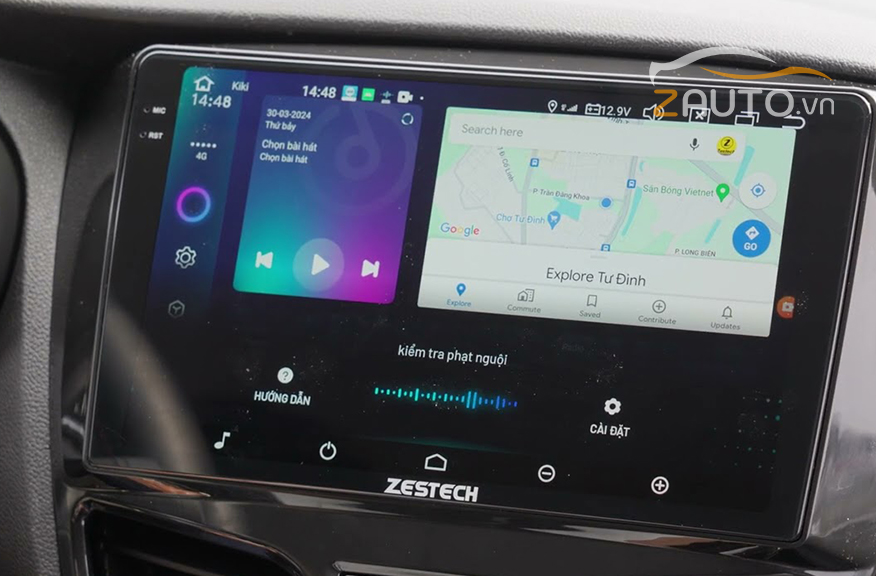
>> Xem chi tiết: Hướng dẫn sử dụng màn hình Zestech ZT360
Chọn chế độ xem
Chế độ camera 360 đa góc độ
Chọn biểu tượng “Camera 360”: Trên giao diện chính, chọn biểu tượng này.
Xem toàn cảnh xung quanh xe: Chế độ này cho phép bạn quan sát toàn cảnh xung quanh xe từ trên cao, giúp đỗ xe và di chuyển trong không gian hẹp dễ dàng hơn.
Chế độ xem camera riêng lẻ
Chọn biểu tượng camera: Chọn camera bạn muốn xem (trước, sau, trái, phải).
Xem hình ảnh từ camera đã chọn: Màn hình sẽ hiển thị hình ảnh từ camera đã chọn, giúp bạn quan sát kỹ hơn từng góc nhìn.
Chế độ xem kết hợp
Chọn chế độ xem kết hợp: Cho phép hiển thị nhiều góc nhìn cùng lúc.
Điều chỉnh góc nhìn: Phóng to hoặc thu nhỏ từng góc nhìn theo nhu cầu.
>> Xem chi tiết: Màn hình android 13 Inch Xpander
Quản lý các tính năng
Hỗ trợ cảm biến đỗ xe
Kích hoạt chế độ cảm biến đỗ xe: Trên menu chính, chọn mục này.
Điều chỉnh độ nhạy của cảm biến: Điều chỉnh độ nhạy để phù hợp với tình huống lái xe cụ thể.
Cảnh báo va chạm
Vào menu cài đặt cảnh báo: Chọn mục cảnh báo va chạm.
Bật chế độ cảnh báo: Kích hoạt chế độ này và điều chỉnh các ngưỡng cảnh báo để đảm bảo an toàn.
Ghi hình
Chọn biểu tượng “Ghi Hình”: Trên giao diện chính, chọn mục này.
Bắt đầu ghi hình: Bắt đầu ghi hình và lưu trữ video vào thẻ nhớ hoặc bộ nhớ trong.
>> Xem chi tiết: Màn hình 13 inch 360 VinFast Fadil
Kiểm Tra Tình Trạng Kết Nối
Kiểm tra kết nối camera
Kiểm tra các cáp kết nối: Đảm bảo các cáp kết nối từ camera đến màn hình không bị lỏng hoặc hỏng hóc.
Đảm bảo kết nối ổn định: Kiểm tra và chắc chắn rằng kết nối giữa camera và màn hình ổn định.
Kiểm tra kết nối nguồn
Kiểm tra kết nối nguồn điện: Đảm bảo màn hình được kết nối chính xác với nguồn điện.
Đảm bảo nguồn điện ổn định: Kiểm tra nguồn điện để đảm bảo không có sự gián đoạn.
Tắt màn hình an toàn
Tắt màn hình
Nhấn và giữ nút nguồn: Nhấn và giữ nút nguồn cho đến khi màn hình tắt hoàn toàn.
Đảm bảo màn hình đã tắt: Kiểm tra để chắc chắn rằng màn hình đã tắt trước khi rời khỏi xe.
Kết luận
Màn hình Zestech ZX10 không chỉ đơn thuần là một thiết bị hiển thị thông tin, mà còn là một hệ thống hỗ trợ toàn diện giúp nâng cao trải nghiệm lái xe của bạn. Với khả năng tích hợp nhiều tính năng hiện đại như camera 360 độ, cảm biến đỗ xe, cảnh báo va chạm, và ghi hình, ZX10 mang đến sự an toàn và tiện lợi vượt trội. Việc nắm rõ cách sử dụng và tối ưu hóa các tính năng của màn hình này sẽ giúp bạn không chỉ lái xe an toàn hơn mà còn tận hưởng được sự thoải mái và tiện ích trong mỗi hành trình.
Nếu bạn chưa sở hữu màn hình Zestech ZX10 hoặc cần lắp đặt, hãy đến ngay Zauto. Chúng tôi cung cấp dịch vụ lắp đặt chuyên nghiệp và nhanh chóng, đảm bảo bạn sẽ hài lòng với sự lựa chọn của mình. Địa chỉ lắp đặt tại Zauto.vn luôn sẵn sàng chào đón và phục vụ bạn với các sản phẩm và dịch vụ tốt nhất trên thị trường. Hãy đến và trải nghiệm sự khác biệt cùng Zauto.vn.
Open this in UX Builder to add and edit content
Bài viết liên quan
Hướng dẫn cách làm hết hơi nước trong xe ô tô
Có Nên Mua Xe MITSUBISHI XFORCE Không? Đánh Giá Chi Tiết
Cách chỉnh gương chiếu hậu ô tô tránh điểm mù nên biết
TỰ ĐỘNG KHÓA CỬA KHI RA KHỎI XE Ô TÔ ZIN CÁC DÒNG XE
Hướng dẫn lắp đặt camera lùi AHD
Màn hình android ô tô Santek có tốt không?